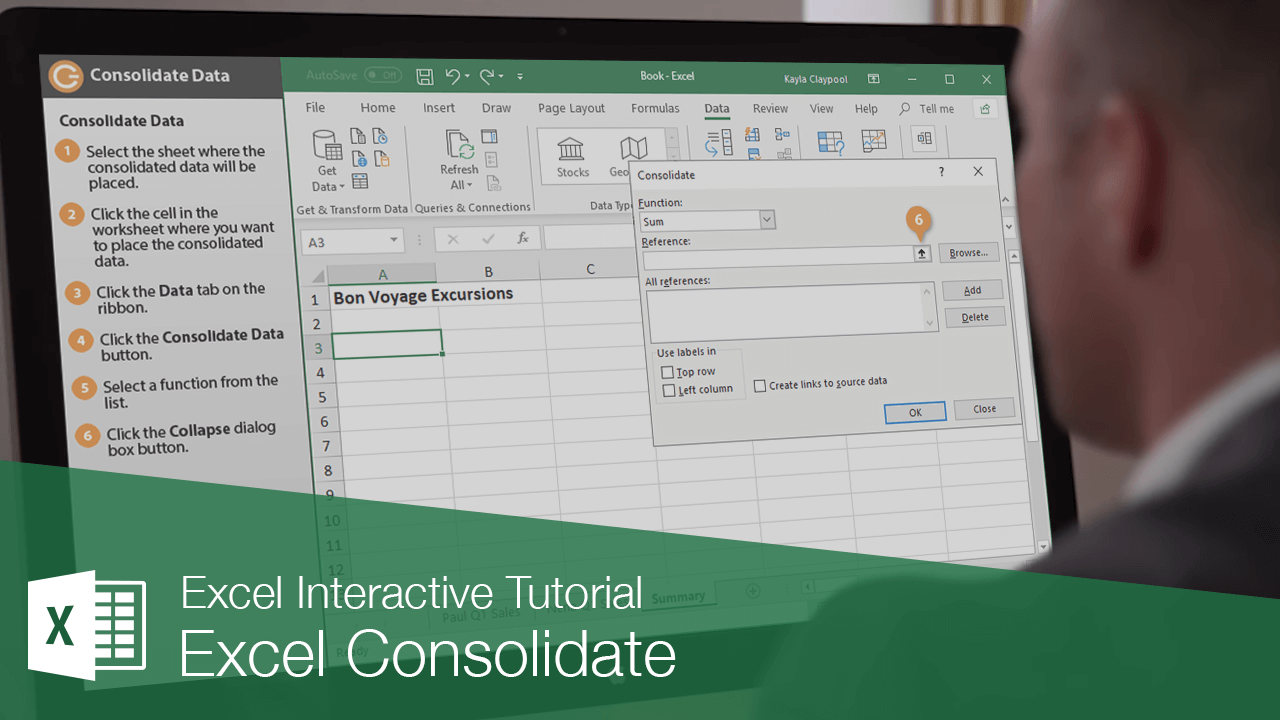
Az Excel automatikusan összefoglalja vagy megszilárdítja az információkat több munkalapról egyetlen, mester munkalapra a Konszolidálás funkció segítségével. Például, ha több értékesítési ügynök értékesítési adatai vannak a különböző munkalapokon,az Excel egy másik munkalapon összesítheti őket.
Az Excel néhány különböző módon konszolidálhatja az információkat: pozíció vagy kategória szerint.,
- Konszolidálás pozíció szerint: akkor használatos, ha az összes munkalapon lévő adatok pontosan ugyanabban a sorrendben és helyen vannak elrendezve.
- Konszolidálás kategória szerint: akkor használatos, ha a munkalapok azonos sor-és oszlopcímkékkel rendelkeznek, de a sorok és oszlopok nem azonos sorrendben vannak elrendezve az összes munkalapon. Az Excel a címkéket használja az adatok egyeztetéséhez. Meg kell győződnie arról, hogy a címke helyesírása és nagybetűi azonosak-e az egyes munkalapokon, amelyeket kategória szerint szeretne összevonni.,
konszolidálja az adatokat
mielőtt pozíció vagy kategória szerint konszolidálná, ellenőrizze, hogy az adatok címkézett sorokban és oszlopokban vannak-e elrendezve üres sorok vagy oszlopok nélkül. A konszolidálni kívánt tartományok mindegyikének külön munkalapon kell lennie, egy üres munkalappal a konszolidáció célállomásához.
konszolidáláskor valójában nem határozza meg, hogy pozíció vagy kategória szerint konszolidál—az Excel tudja, hogyan kell konszolidálni a kiválasztott adattartomány alapján, és hogy a konszolidáló munkalapok azonos módon vannak-e elrendezve.,
- válassza ki azt a lapot, ahová a konszolidált adatok kerülnek.
- kattintson a munkalapon található cellára, ahová a konszolidált adatokat el kívánja helyezni.
- kattintson az adatok fülre a szalagon.
- kattintson az Adateszközök csoport konszolidálása gombra.
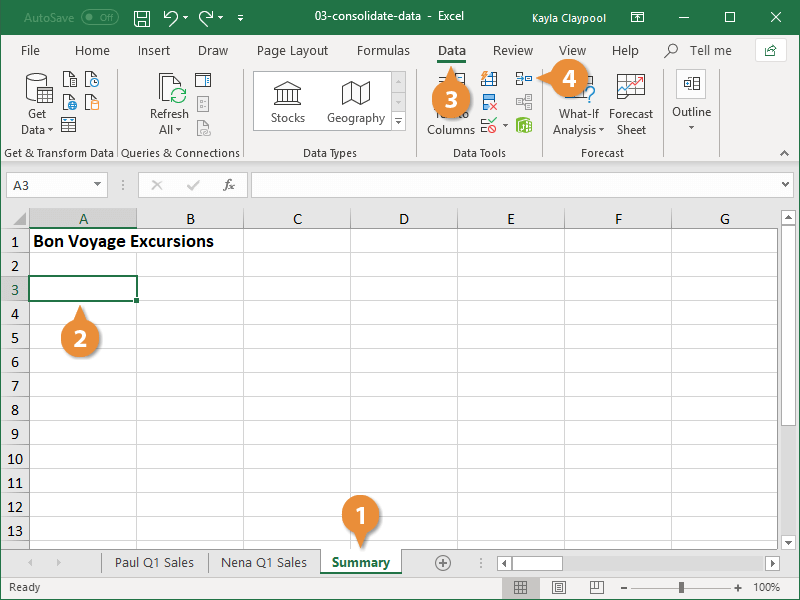
megjelenik a Konszolidálás párbeszédpanel. Itt kiválaszthatja, hogy mit szeretne tenni az adatokkal, például keresse meg az összeget, a számot vagy az átlagot.
- válasszon ki egy funkciót a listából.
Ha a forrásadatok egy másik munkafüzetben vannak, kattintson a Tallózás gombra a fájl megkereséséhez, majd kattintson az OK gombra.,
- kattintson a Collpase párbeszédpanel gombra.
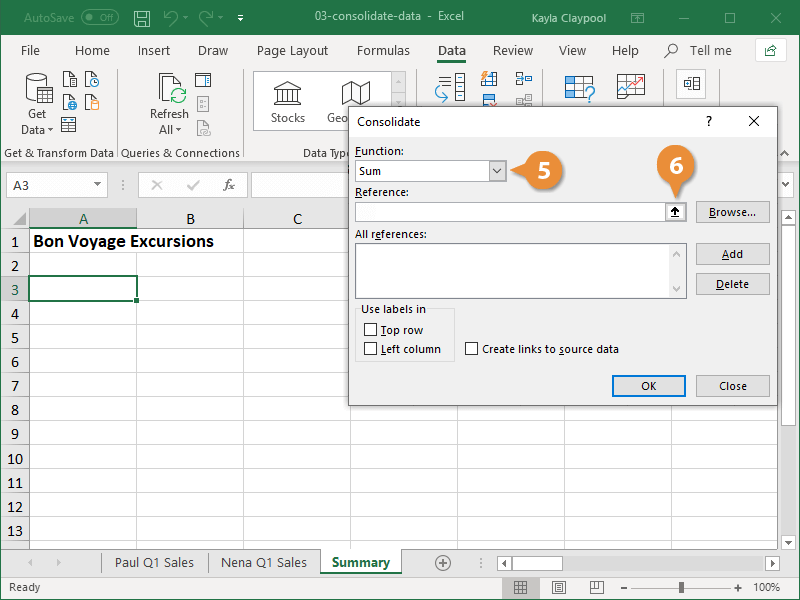
- keresse meg a munkalapot a konszolidálandó adatokkal.
- válassza ki a konszolidációba felvenni kívánt adatokat.
ügyeljen arra, hogy válassza ki az adatokat, valamint minden címsorok és összesen kell venni.
- kattintson a Kibontás párbeszédpanel gombra.
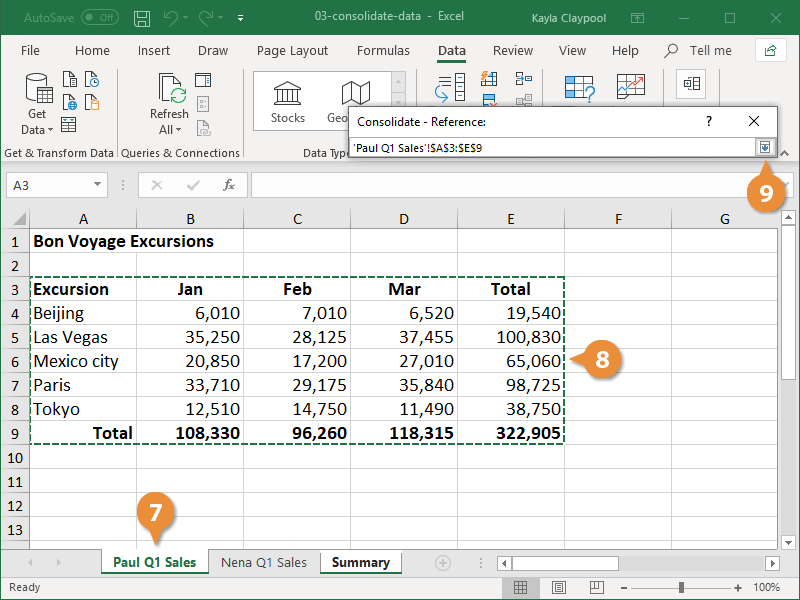
- kattintson a Hozzáadás gombra.
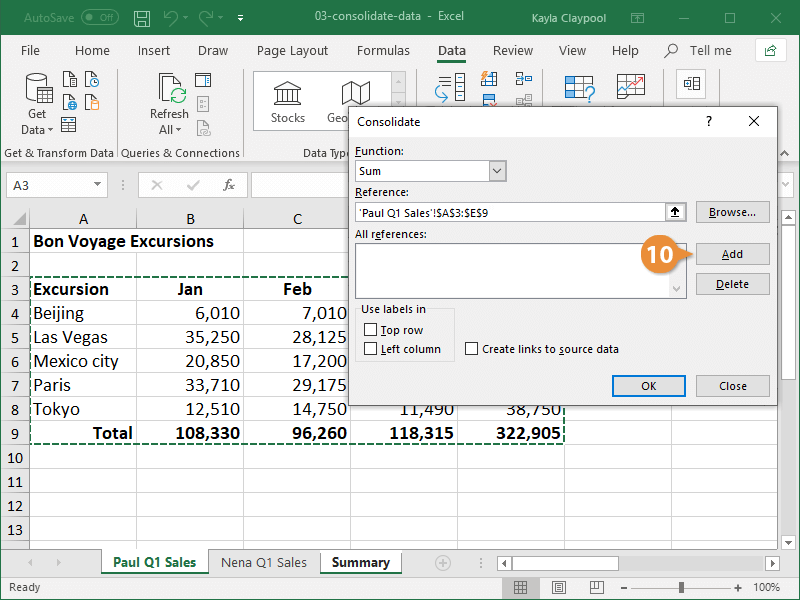
- ismételje meg a 6-10.lépéseket, amíg az összes konszolidálni kívánt adattartomány hozzáadásra nem kerül.,
- (opcionális) jelölje be a felső sor és/vagy a bal oldali oszlop jelölőnégyzetet, ha a munkalapon szereplő, a konszolidált adatokat tartalmazó hivatkozott adatokból származó címkét szeretné használni. Ez megmondja az Excel-nek, hogy a címkék hol találhatók a forrástartományokban.
- (opcionális) ha azt szeretné, hogy a konszolidáció automatikusan frissüljön, amikor a forrásadatok megváltoznak, jelölje be a hivatkozások létrehozása a forrásadatokra jelölőnégyzetet.
- kattintson az OK gombra.
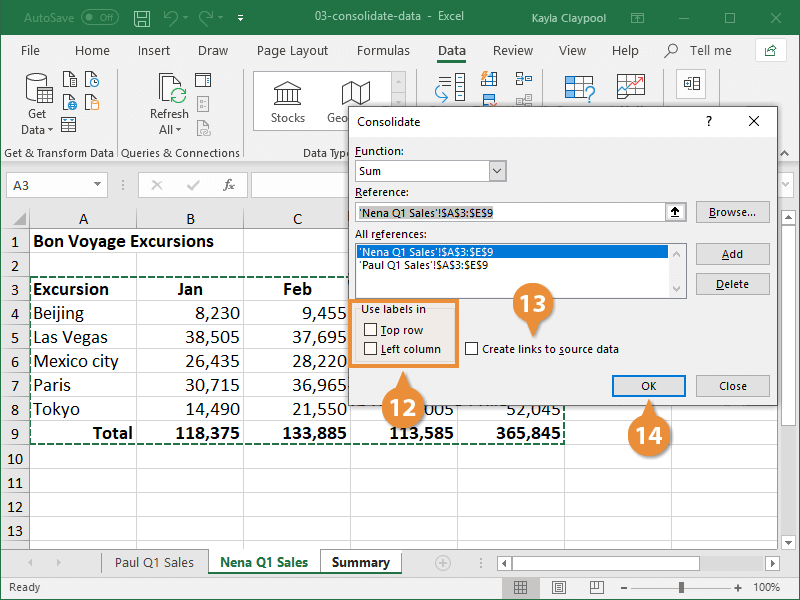
a munkalap értékei a forgatókönyvben megadott értékekre változnak., Itt bármilyen forgatókönyvet kiválaszthat a táblázat értékeinek frissítéséhez.